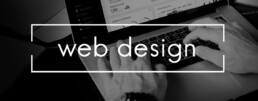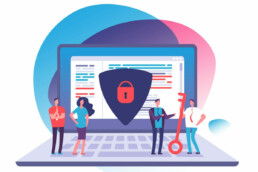Webseitenerstellung: Mit diesen Programmen designen wie die Profis
Webseitenerstellung: Mit diesen Programmen wie die Profis designen
Die eigene Webseitenerstellung ist längst kein reines Privatvergnügen mehr. Vor allem Unternehmen bauen mittlerweile ganze Geschäftszweige mit einer entsprechenden Online Präsenz auf. Ohne Homepage, Webshop und Firmenblog funktioniert das mit dem E-Commerce auch nicht. Aber wie kommt man günstig an eine solche Internetpräsenz im World Wide Web? Dafür kann man zum einen eine darauf spezialisierte Firma, einen Webdesigner oder Programmierer beauftragen. Aber Vorsicht: Teuer! Man kann sich aber auch selbst um die Webseitenerstellung kümmern. Und das ist gar nicht so schwierig, wie viele annehmen.
Drei Möglichkeiten zur Webseitenerstellung
Baukastensystem
Die Webseitenerstellung mit einem Homepage-Baukasten ist an Einfachheit kaum zu übertreffen. Gerade für kleine bis mittelgroße Projekte, die keine komplizierten Seitenstrukturen aufweisen, ist sie eine ideale Methode.
Die meisten Baukastensysteme liefern heute von der Startseite bis hin zum Onlineverkauf über einen Webshop eine Art „Rundum-Wohlfühl-Paket“. Verschiedene Designs, Editor, Hosting, Domain und Support regelt der Anbieter.
Content Management Systeme
Anspruchsvoller gelingt die Webseitenerstellung mit einem Content Management System, einem sogenannten CMS. Deren Bedienung ist etwas komplizierter als die der Baukästen. Allerdings ist man hierbei meist auf vorgefertigte Designs, Templates genannt, angewiesen.
Ein solches Template oder Theme wird einfach installiert, mit diversen Design-Optionen lassen sich dann Teile der Darstellung individuell anpassen. Um wichtige Aspekte wie beispielsweise Hosting, Domain oder E-Mail-Funktion muss man sich selbst kümmern beziehungsweise einen Fachmann damit beauftragen.
Selbst programmieren
Wer sich mit HTML, CSS, JavaScript, PHP und mehr auskennt, kann seine Webseite auch selbst erstellen und damit Besucher anlocken. In diesem Fall muss im Grunde genommen nur der Text-Editor geöffnet werden, schon kann man drauflos programmieren – wenn man es kann!
Der Vorteil dieser Methode: In Sachen Design, Startseite, Aufbau etc. stehen bei der Webseitenerstellung hier keinerlei Grenzen im Weg. Bis man am Ziel ist, kann es aber ganz schön lange dauern, und wer einen falschen Befehl programmiert, muss sich unter Umständen auf eine komplizierte Fehlersuche einstellen.

Einfacher zur Online Präsenz mit Website X5 Evolution
Wer nicht den einfachen Baukasten zur Webseitenerstellung nutzen möchte, aber auch kein Programmierer ist, kann auch auf spezielle Softwares zurückgreifen. Eine davon ist der Web-Editor Website X5 Evolution von Incomedia.
Nach einer gewissen Einarbeitungszeit lässt sich damit einfach und fix die eigene Homepage oder der Blog erstellen.
Vorgefertigte Stilmodelle erlauben es zum Beispiel per Drag&Drop, beliebige Objekte, Textbausteine oder Bilder genau dahin zu ziehen, wo man sie haben möchte. Mit Hilfe eines Grafikeditors, gewissen Komponenten für einen Webshop, ein integriertes FTP-Modul sowie eine SEO-Funktion (Suchmaschinenoptimierung) ist der Weg zur professionellen Online Präsenz fast geschafft.
Besonders interessant ist in Sachen Webseitenerstellung für Anfänger die sogenannte WYSIWYG-Funktion. Das Kürzel steht für „What you see is what you get“ und bedeutet in der Praxis, dass die Webseite hinterher genauso aussieht, wie sie beim Erstellen am Bildschirm mit Website X5 Evolution dargestellt wird.

WebAnimator Plus macht die Online Präsenz noch eindrucksvoller
Was Besucher lieben, sind besondere Elemente auf der Website. Mit diesem Editor lassen sich im Handumdrehen Animationen in HTML5 wie beispielsweise Filme, Werbebanner oder Spiele erstellen.
Dank verschiedener vorgefertigter Vorlagen kann man praktisch sofort ein eigenes Projekt starten. Alternativ lassen sich im WebAnimator Plus Keyframes, Bilder, Videos, Musik und auch Texte so einbinden, dass individuelle Animationen gestaltet werden können. Für viele ist bei der Webseitenerstellung auch die Möglichkeit dieses Tools interessant, den integrierten JavaScript-Editor zu nutzen. Er ermöglicht eine noch genauere Individualisierung der Inhalte.
Details zu WebAnimator Plus:
- Vier Standardvorlagen zur freien Nutzung.
- Export der Animation als HTML5 GIF möglich.
- Mehrere Szenen und Timelines gleichzeitig.
- Personalisierte Zeitsteuerung.
- Animierte Schaltflächen lassen sich einfach erstellen.
- Möglichkeit, Videos und Audiodateien einzubinden.
- Benutzerdefinierter JavaScript-Code.
Header-Bild: © Rawpixel.com, stock.adobe.com
Microsoft Project: In 10 Schritten zu einem erfolgreichen Projektplan
Microsoft Project: In 10 Schritten zu einem erfolgreichen Projektplan
Manche Projekte sind so komplex, dass man all die einzelnen Aufgaben und Phasen nicht mal eben so aus der Hand schütteln kann. Um da nicht den Überblick zu verlieren, hilft ein gut strukturierter Projektplan und Microsoft Project. Er unterstützt alle Beteiligten dabei, einzelne Arbeitsschritte genau zu planen und zu erfüllen sowie sich an einen zeitlichen Ablauf zu halten.
Für wen ein Projektplan wichtig ist
Sowohl Microsoft Project 2016 als auch Microsoft Project 2019 sind für alle beteiligten Mitarbeiter des Projektes wichtig. Denn das Programm bringt eine klare Struktur in all die kleinen, teilweise stark verzweigten Tätigkeiten, die nötig sind, um ein Projekt erfolgreich abzuschließen. Ein weiterer Vorteil: Jeder kann sehen, auf welchem Stand das Projekt ist und wo es laut Projektplan gerade sein sollte.
Aber auch Kunden fragen sich, wann das Projekt startet, wie lange es dauert und wie viel das Ganze am Ende kostet.
So wird ein Projektplan mit Microsoft Project ganz einfach erstellt
Microsoft Project 2016 und das aktuellere Microsoft Project 2019 ermöglichen es, mit wenigen Handgriffen einen Projektplan zu erstellen, der allen Anforderungen genügt.

Die einzelnen Schritte dazu:
Projektstart festlegen
Ist die Software geöffnet, legt man über das Register „Projekt“ mit dem Befehl „Projektinformationen“ den Starttermin fest. Dieser Termin ist die Vorgabe für alle weiteren Schritte, er lässt sich im späteren Verlauf aber immer noch abändern.
Vorgänge anlegen
Die einzelnen Vorgänge des Projektes lassen sich dann mit Hilfe von Vorgangsnamen genau definieren. Hier ist es wichtig, die Priorität der Einzelschritte zu bedenken.
Inhalte strukturieren
Durch Einrücke der Vorgänge kann man den Projektinhalt übersichtlicher strukturieren. Dadurch werden die Inhalte weiter logisch untergliedert.
Dauer und Zwischenziele festlegen
Die Arbeitstage, die man für das Projekt aufwendet, werden im Projektkalender definiert. Hierbei sollte man mit fortlaufenden Tagen arbeiten, freie Tage kennzeichnet man mit dem Kürzel „f“ vor der Einheit „T“ (für Tag). Sind Zwischenziele zu ermitteln, sogenannte Meilensteine, gibt das Programm deren Dauer mit „0“ in der Einheit Tage an.
Abhängigkeiten zeigen
Die Abhängigkeiten bestimmter Zwischenziele von vorgelagerten Tätigkeiten zeigt das Microsoft Project durch Vorgangsverknüpfungen an. Sie ermöglichen es, inhaltlich logische Beziehungen darzustellen, deren Abfolge nicht unbedingt chronologisch aufgebaut sein muss. Die Beziehung zum Anfang und Ende (Kürzel: EA) ist die Standardverknüpfung bei Microsoft Project. Daneben gibt es zusätzlich weitere Arten von Beziehungen, die man miteinander verknüpfen kann.

Arbeitsaufwand planen
Im nächsten Schritt trägt der Projektleiter in der Spalte „Arbeit“ den zu erwartenden beziehungsweise geplanten Arbeitsaufwand in Stunden ein. Mitarbeiter, die am Projekt beteiligt sind, finden später in der Rückmeldemaske den Vermerk „geplant“.
Ressourcen zuweisen
Im lokalen Ressourcenpool legt man nun unter „Ressource: Tabelle“ die Arbeits-, Kosten-, Mitarbeiter- oder auch Materialressourcen an. Diese Ressourcen können einzelnen Mitarbeitern, Teamleitern oder auch Kostenstellen zugewiesen werden.
Stichtage fixieren
Damit man Vorgänge und vor allem auch Zwischenziele zeitlich feststecken kann, ist es möglich mit Microsoft Project einerseits Einschränkungen, andererseits aber auch Stichtage zu definieren. Einschränkungen sind dabei fix und sind nicht verschiebbar, sollten sich beispielsweise zeitliche Änderungen ergeben. Stichtagen wiederum sind flexible Größen.
Projektsammelvorgang einblenden
Über den Registerpunkt „Projekt“ kann man sich in Microsoft Project den Projektsammelvorgang ansehen. Dieser trägt alle Werte auf Projektebene zusammen und zeigt schnell, welche Dauer angesetzt, wie der Gesamtaufwand geplant oder auch, wer am Projekt beteiligt ist.
Basisplan festlegen
Am Ende der Planungsphase muss man die Ist-Daten festsetzen. Diese speichert man in einem Basisplan. Mit dem Befehl „Basisplan festlegen“ im Register „Projekt“ werden die entsprechenden Daten mit dem aktuellen Erstellungsdatum abgespeichert. Mit dem Basisplan lässt sich außerdem überprüfen, welche Veränderungen sich im Laufe der Zeit am Projektplan durch Rückmeldung oder ähnliches ergeben haben.
Header-Bild: © monticellllo, stock.adobe.com
Windows 10 Key: Post von der Staatsanwaltschaft wegen illegaler Lizenzen
Windows 10 Key: Post von der Staatsanwaltschaft wegen illegaler Lizenzen
Na, heute schon in den Briefkasten geguckt? Kann sein, dass darin ein Schreiben zu finden ist, dessen Absender einem erstmal den Blutdruck in die Höhe schnellen lässt. Es könnte sich dabei nämlich um eine Vorladung vom Staatsanwalt handeln. Und wem beim Lesen des Inhaltes dann einfällt, dass er irgendwann mal einen „supergünstigen“ Windows 10 Key zum „absoluten Schnäppchenpreis“ gekauft hat, dem verhagelt es die Laune möglicherweise gleich nochmal. Die Frage ist: Ging damals beim Kauf alles mit rechten Dingen zu – oder war der Windows Key etwa illegal? Und vor allem: Was droht den gutgläubigen Käufern jetzt?
Bei der Vorladung geht’s um den Windows Key
In den vergangenen Jahren wurden auf bekannten Verkaufs- und Auktionsplattformen immer wieder Windows Keys angeboten, die zum Teil erheblich unter dem normalen Verkaufspreis lagen.
Käufer einer solchen billigen Windows 10 Lizenz sollen jetzt vor der Staatsanwaltschaft Aussagen zum Sachverhalt machen. Dabei geht es sowohl um die Version Windows 10 Home als auch um Windows 10 Pro.
Die Frage ist: Hat man sich mit dem Kauf strafbar gemacht?
Zunächst geht es bei der Vorladung darum zu klären, ob der Verdacht einer „strafbaren Urheberrechtsverletzung“ oder der „leichtfertigen Geldwäsche“ berechtigt ist.
Die Argumentation:
Mit Blick auf den eigentlichen Preis eines Windows 10 Keys (ab ca. 145 Euro), wie Microsoft ihn anbietet, hätte jeder sofort merken müssen, dass da etwas nicht stimmen kann und der Windows Key möglicherweise illegal ist.
Schließlich seien weder Windows 10 Pro noch Windows 10 Home für einen Preis von gerade mal 10 Euro zu haben.
Hauptsächlich aber will die Staatsanwaltschaft den Hinterleuten auf die Spur kommen, die Windows 10 Keys oder Microsoft Anwendungen extrem billig verkaufen. Als Betroffener sollte man sich im Falle einer Vorladung aber dennoch an einen Rechtsanwalt wenden.
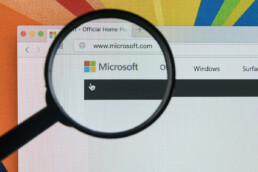
Ist mein Windows 10 Key illegal?
Ja und nein. Denn der Handel mit gebrauchter Software ist in Europa (anders als beispielsweise in den USA) grundsätzlich legal.
Das Problem ist, dass nicht wenige Händler die Windows Keys illegal erwerben und dann etwa auf Ebay oder Amazon weiterverkaufen. Verboten ist auch, die Keys mehrfach zu nutzen.
Voraussetzung für einen legalen Verkauf, beispielsweise eines Windows 10 Keys ist, dass der Händler einen zertifizierten Nachweis erbringt, der zeigt, woher der Windows Key stammt. Vor allem muss der Produktschlüssel vor dem Verkauf ordnungsgemäß deaktiviert worden sein.
Sind diese Grundlagen erfüllt, ist die Windows 10 Lizenz legal. Wenn nicht, dann handelt es sich um illegale Software.
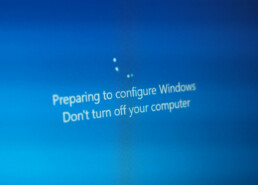
So lässt sich ein legal weiterverkaufter Windows 10 Key erkennen
Wer hätte gedacht, dass man nicht nur Windows, Office und andere Microsoft-Anwendungen legal verkaufen darf? Selbst OEM- beziehungsweise Systembuilder-Versionen von Windows lassen sich problemlos weiterverkaufen, solange es sich dabei um legale Lizenzen handelt. Dumm nur, dass sich leider auch viele schwarze Schafe auf den Marktplätzen tummeln.
Diese Tipps helfen zu erkennen, ob es sich beim Verkäufer des Windows 10 Keys um einen seriösen Anbieter handelt – oder um jemanden, bei dem man Gefahr läuft, vor den Richter gezogen zu werden:
- Die Verpackung der Boxed-Windows- oder Office-Lizenz muss vollständig sein, also auch die offizielle Produktkarte inklusive des Produktschlüssels beinhalten.
- Der Händler muss einen Nachweis erbringen können, wo er selbst die gebrauchten Lizenzschlüssel erworben hat.
- Den Windows Key muss man direkt bei Microsoft aktivieren und nicht erst über die Website eines Drittanbieters.
- Außerdem darf man den Produktschlüssel nicht mehrfach durch unterschiedliche User aktivieren.
Zusatztipp: Wer unsicher ist – Microsoft selbst bietet zur Prüfung, ob die Software legal ist, den Produktinformationsservice an. Hier sieht man nach der Eingabe einiger Daten schnell, ob man demnächst mit unangenehmer Post vom Staatsanwalt rechnen muss.
Header-Bild: © monticellllo, stock.adobe.com
Microsoft Office Update 2021: Das wissen wir schon
Microsoft Office Update 2021: Das wissen wir schon
Millionen Nutzer arbeiten Tag für Tag mit dem Office-Paket von Microsoft. Excel, Word, Outlook und PowerPoint sind aus den privaten wie auch aus den geschäftlichen Anwendungen nicht mehr wegzudenken. Für 2021 hat das Unternehmen nun wieder einige Neuerungen im Gepäck. Zum Teil sind diese Updates gerade im professionellen Bereich wirklich praktisch und sinnvoll – zum Teil aber dürften sie auch zu Verärgerungen führen. Hier kommt alles, was man jetzt zum Microsoft Office Update wissen muss.
Das bringt das neue Update mit sich
Nach dem Update wird es zwei Versionen geben, wenn man den Download startet: Eine für private Anwendungen und eine für Unternehmen, wobei aber beide Varianten sowohl 32-Bit als auch 64-Bit unterstützen.
- Office LTSC (Long Term Servicing Channel) für größere Unternehmen und Anwender in Behörden.
- Office 2021 für Privatanwender und kleine Unternehmen. Hierbei kürzte man den Support von sieben auf fünf Jahre. Außerdem ist die Anwendung von Outlook, Word, Excel und PowerPoint nur noch auf einem PC oder Mac möglich.
Wahrscheinlich ist es, dass der Preis von Microsoft Office mit dem Update steigt. Anwender sollten unbestätigten Gerüchten zufolge mit einer Preiserhöhung von rund 10 Prozent beim Einzelkauf rechnen.
Wie schon Microsoft Office 2016 und Microsoft Office 2019 besteht nach dem Update auch für das neue Paket kein Zwang, die Anwendung mit dem Internet zu koppeln. Für den Einzelkauf muss man also kein Abo abschließen oder über eine Cloud arbeiten.
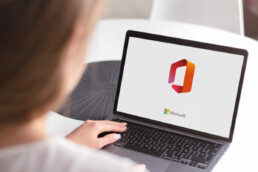
Einige Neuerungen bei Microsoft Office
- Sowohl bei Office 2021 für Privatanwender als auch bei der Office LTSC für den unternehmerischen Bereich hat Microsoft neue Funktionen angekündigt:
- Bessere Barrierefreiheit.
- Excel bekommt jetzt Funktionen wie Dynamic Arrays und XLOOKUP.
- Dank dem unterstützten Dunkelmodus lassen sich mehrere Apps besser nutzen.
- Standardanwendungen wie Word, Excel, Outlook und PowerPoint erfahren eine Verbesserung der Leistung.
- Die neuen Pakete werden mit der Microsoft Teams-App geliefert. Dafür gibt es den Skype for Business Client nicht mehr.
Beispiele, mit welchem Service-Plus Microsoft Kunden bindet
Neue Outlook-Funktionen:
Künftig wird es Formulierungsvorschläge beim Erstellen von Nachrichten geben, auch eine neue Buchungsumgebung für Konferenzräume steht mit zusätzlichen Funktionen zur Verfügung.
Mit dem neuen Dropdown-Menü im Suchbereich, lässt sich die Suche einfacher gestalten – per Klick wird zwischen dem aktuellen Ordner und dem aktuellen Postfach gewechselt.
Nachrichten aus Outlook kann man nun direkt mit einer Person oder einem Kanal in Microsoft Teams teilen und eine neue Diktatsymbolleiste, erweiterte Sprachbefehle sowie eine automatische Zeichensetzung erleichtern das Verfassen von Nachrichten.
Erweiterungen der Teams-Funktion:
Beim Freigeben einer PowerPoint-Datei ist auch die Referentenansicht möglich. Mit Microsoft Forms kann man unter den Teilnehmern einer Besprechung direkte Umfragen starten.
Im Desktop Client lässt sich ganz einfach mit dem Verlaufsmenü zu den zuletzt besuchten Stellen zurückkehren, und je nach Administratoreinstellung kann man Telefonnummern künftig maskieren, was zu mehr Privatsphäre und Anonymität führt.
Word wird einfacher:
Durch die Überarbeitung des Editors ist es jetzt einfach möglich, Schreib- und Rechtschreibvorschläge direkt per Klick zu übernehmen und ohne Konvertierung können auch HEIC-Bilder von iPhones oder iPads eingefügt werden.
Für neue Dokumente lassen sich Ordner per Kurzbefehl Strg+S anheften, langwierige Suchen nach dem richtigen Speicherort entfallen.
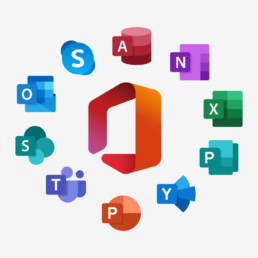
Zusammengefasst: die Änderungen beim Microsoft Office Update
- Endgültig bestätigt hat Microsoft bis jetzt die Editionen Office 2021 Standard und Office 2021 Professional Plus.
- Diese werden mit OneNote und Teams ausgeliefert.
- Die Pakete sind als Kauflizenz und unbefristete Lizenz verfügbar.
- Mt einer Preiserhöhung für Office-Pakete und einzelne Apps beziehungsweise einzelne Produkte ist zu rechnen.
- Die Office Versionen gibt es für Windows und Mac.
- Verfügbar sind weiterhin 32- und 64-Bit Editionen.
Header-Bild: © chrupka, stock.adobe.com
Anleitung: Backup erstellen – jetzt sicher zu Hause arbeiten!
Anleitung: Backup erstellen – jetzt sicher zu Hause arbeiten!
Gerade in Zeiten des Homeoffice kommen zu den rein privaten Daten wie Bilder, E-Mails oder Musiksammlungen auch die geschäftlichen hinzu, die für einen reibungslosen, optimierten Workflow unverzichtbar sind. Und was, wenn es mal zum Crash kommt? Dann bekommen alle, die zumindest einen Teil ihres Jobs in Heimarbeit erledigen, Schwierigkeiten! Höchste Zeit also für ein professionelles Backup – hier kommt die Anleitung dazu!
Definition: Datensicherung
Die Festplatte eines Computers speichert sämtliche Daten. Aber auch die Browser-Favoriten und vor allem die Zugangsdaten zum Rechner werden hier abgelegt. Im Laufe der Zeit entsteht so eine wahre Datenbibliothek im Herzen des Computers.
Einerseits praktisch – andererseits aber auch riskant. Denn leider hat auch die Festplatte nur eine begrenzte Lebensdauer. Störungen und Defekte können auftreten, Daten verlorengehen oder der Rechner lässt sich ganz einfach nicht mehr starten.

Vorsicht: Gefahr
Eine weitere Gefahr für sensible Daten besteht in Schadsoftware wie zum Beispiel einem Computervirus oder Ransomware, die Daten erst gegen Zahlung eines Lösegeldes wieder freigibt.
Aufgrund so vieler Möglichkeiten des Datenverlustes ist es unumgänglich, ein regelmäßiges Backup auf zwei unabhängig voneinander arbeitenden Speichermedien vorzunehmen.
Wie oft diese Datensicherung stattfinden soll, hängt unter anderem davon ab, mit welcher Häufigkeit man Daten ändert. Im Homeoffice, mit seinem doch ständig stattfindenden Workflow, bietet sich eine tägliche Datensicherung an.
Beim Backup (englisch für „Sicherungskopie“) wird manuell oder durch eine geeignete Software eine Kopie aller Daten vorgenommen. Dies geschieht mit der Hilfe eines externen Speichermediums, wie zum Beispiel einer externen Festplatte.
Von dort aus ist dann jederzeit ein sogenanntes Data-Recovery, also eine Datenwiederherstellung möglich.
Methoden zum Backup
Grundsätzlich stehen für die Datensicherung mehrere Methoden zur Verfügung – und jede hat ihre Vor- und Nachteile.
Manuelles Backup:
Diese Möglichkeit ist zwar kostengünstig, erfordert jedoch ein bisschen Disziplin. Auf alle Fälle sollte es jedes Mal durchgeführt werden, wenn Daten geändert oder neu hinzugekommen sind.
Tipp: Mit einem eng getakteten, regelmäßigen Terminplan fällt es oft leichter, diese Disziplin einzuhalten.
Vorgehen: An den Rechner wird zunächst ein Datenträger (externe Festplatte) mit ausreichend Speichervolumen angeschlossen. Dann werden die Daten vom Quelldatenträger (Festplatte des Computers) auf diese externe Festplatte kopiert.
Nachteil: In der Regel lassen sich die Systemdaten des Rechners mit dem manuellen Backup nicht absichern.
Halbautomatisches Backup:
Hierbei kommt eine Software zum Einsatz, die je nach Ausführung sogar das komplette System sichert.
Eine weitere Möglichkeit ist die Sicherung bestimmter Dateien oder Ordner-Strukturen.
Vorgehen: Auch hier wird wieder ein externer Datenträger (Festplatte oder DVD) am Rechner angeschlossen. Alternativ kann man die Daten auch unter einer Netzwerkadresse (Cloud) abspeichern. Für die Sicherung der Daten muss ein Zeitpunkt angegeben werden, zu dem das Programm das Backup vornehmen soll.
Tipp: Den Zeitpunkt nicht während der normalen Arbeitszeit festlegen, da die Datensicherung unter Umständen ein hohes Maß an Computerleistung erfordert.

Vollautomatische Datensicherung:
Hierfür wird eine entsprechende Backup-Software nur einmal eingerichtet. Das Programm erstellt danach selbstständig im vorgegebenen Zeitraum und nach der erwünschten Frequenz Backups.
Vorgehen: Wie üblich einen externen Datenträger anschließen, dann die Software installieren. Nun wird eingegeben, wann und wie oft das Programm die Datensicherung vornehmen soll. Meist kann man auch bestimmte Backup-Typen einrichten.
Vorteil: Mit der vollautomatischen Datensicherung erledigt die Software alles von selbst, inklusive der System-Sicherung.
Geeignete Backup-Programme
AOMEI Backupper Professional
AOMEI Backupper Professional ermöglicht Backups von Festplatten, einzelnen Ordnern oder Dateien sowie des kompletten Systems. Das Programm ist zeit- oder eventgesteuert und kann sogar veraltete Backup-Ordner selbstständig löschen.
Stellar Photo Recovery
Mit Stellar Photo Recovery lassen sich beschädigte, gelöschte oder verlorengegangene Fotos sowie Musik- und Videodateien wiederherstellen. Das Programm kann Daten auf internen wie auch externen Laufwerken, CDs, DVDs oder Speicherkarten retten.
Header-Bild: © onephoto, stock.adobe.com
Design 2021: Jetzt designen wie die Profis mit passender Software
Design 2021: Jetzt designen wie die Profis mit passender Software
Architektenbüros, Küchenstudios, Gartendesign, Innendesign – in vielen Berufszweigen ist es heute Standard geworden, 3D-Präsentationen anzufertigen. Und da immer mehr Menschen im Home Office arbeiten, ist es auch da notwendig, eine passende Design-Software auf dem PC zu installieren, die sowohl 2D- als auch 3D-Entwürfe ermöglicht. Wir erklären, was eine sogenannte 3D-CAD-Software ist, wer sie benötigt und was man alles damit machen kann.
Perfektes Design mit der 3D-CAD-Software
Hat ein Architekt ein Haus entworfen, präsentiert er das dem Auftraggeber heute nicht mehr als Zeichnung oder als maßstabsgetreues Kartonmodell; er erstellt ein absolut realistisch anmutendes 3D-Modell auf dem Computer. Das lässt sich per Mausklick von allen Seiten betrachten und man kann das Haus virtuell betreten. Ein einfacher Tastenbefehl genügt, und schon sind andere Türen angebracht, das Dach hat eine andere Farbe, ein zusätzliches Panoramafenster erscheint wie von Zauberhand. Mit dem Innendesign verhält es sich gleich.
Und auch beim Gartendesign sind 3D-Präsentationen inzwischen gang und gäbe. So werden Gartenneuheiten oder Wohntrends virtuell wie „in echt“ sichtbar gemacht, Kaufentscheidungen und Planungen fallen bedeutend leichter. Der Kunde sieht, was er bekommt, Änderungswünsche sind per Klick realisierbar.
Das alles funktioniert mit einer guten 3D-CAD-Software – diese computergestützte Technologie für das Zeichnen, Entwickeln und Designen ersetzt manuelle Entwürfe und automatisiert den Prozess, der alle Objekte dreidimensional darstellt.

Zweidimensional vs. dreidimensional – die Unterschiede
Im Grunde genommen ist jede Zeichnung ein zweidimensionales Modell. Es ist flach, hat nur Höhe und Breite als Dimension. 3D-Bilder hingegen sind plastisch, sie erhöhen die Tiefenwahrnehmung und wirken dadurch lebendiger.
Eine 2D-CAD-Software erstellt zweidimensionale (flache) Objekte aus vorgegebenen Basisobjekten wie Geraden, Kreisen, Ellipsen usw. 2D-Bilder werden angefertigt, indem nach den Regeln der Trigonometrie drei Zeichnungen – Vorderansicht, Seitenansicht, Draufsicht – gezeichnet werden.
Die 3D-CAD-Software baut die gleichen geometrischen Objekte in dreidimensionaler Form auf. Dadurch lassen sich beispielsweise Schnitt- und Ansichtsdarstellungen, technische Zeichnungen, Architekten-Entwürfe, Innendesigns oder Landschaften realitätsnah räumlich darstellen.
3D-Techniken für den Computer
Bei 3D-CAD-Software gibt es verschiedene Herangehensweisen, um 3D-Modelle zu erstellen. Die drei gängigsten Versionen sind:
- Drahtmodell: Mit dieser Technik ist eine sehr hohe Transparenz möglich. Das Drahtmodell in der 3D-Technik benötigt nur eine kurze Rechenzeit.
- Flächenmodell: Sichtbare Flächen werden hierbei als farbige, miteinander verbundene Polygone dargestellt. Um mit einem Flächenmodell zu arbeiten, muss zunächst ein Kantenmodell oder ein Drahtmodell vorliegen, bei dem jedes einzelne Polygon eine eigene Farbe hat.
- Volumenmodell: Diese auch Körpermodell genannte Technik schafft 3D-Modelle mit einer sehr genauen Annäherung an die Realität.

Top 3D-CAD-Software für Profis und Anfänger
Es gibt zahlreiche 3D-CAD Softwares, die auf unterschiedlichen 3D-Techniken basieren und mehr oder weniger nutzerfreundlich sind. Zwei der führenden Softwares sind:
- Architekt 3D von Avanquest
Mit dieser Software des Herstellers Avanquest lassen sich recht einfach 3D-Pläne von Häusern und Einrichtungen am PC erstellen. Die Software verfügt über einen integrierten Grundstückplaner und einen Topografie-Editor. Mehr als 2.700 vorgefertigte Einrichtungsgegenstände, deren Details individuell anpassbar sind, lassen keine Wünsche offen. Nicht nur Türen und Fenster lassen sich in verschiedensten Ausführungen darstellen, sondern auch sämtliche Sanitär- und Elektroinstallationen, Kücheneinrichtungen und Mobiliar. Auch Kamine können in die Modelle eingebaut werden und sogar beispielsweise ein Gartenpool in verschiedenen Formen und Tiefen.
Das Profi-Tool für 2D-Zeichnungen und 3D-Modelle überzeugt mit erweiterten mechanischen und architektonischen Funktionen und einem fotorealistischen Rendern. Die Bedieneroberfläche ist variabel, wodurch sie sich für Laien-Anwender ebenso wie für Profis anpassen lässt. Mit Hunderten von Zeichen‑, Bearbeitungs‑, Bemaßungs- und Annotationswerkzeugen lassen sich Designs schnell rendern und in eindrucksvolle Präsentationen umwandeln.
Header-Bild: © 4th Life Photography, stock.adobe.com
Finanzsoftware: 2021 alle Finanzen im Überblick
Finanzsoftware: 2021 alle Finanzen im Überblick
Online-Banking, Buchhaltung, Haushaltsbuch, Altersvorsorge … mit einer passenden Finanzsoftware lässt sich jeder Cash-Flow organisieren und im Blick behalten. Bei den neuen Finanzsoftware-Paketen ist für jeden etwas dabei. Aber je mehr Funktionen man bra (oder erwünscht sind), desto komplexer wird das Programm. Welche Vorteile jeder von einer Finanzsoftware hat und worauf man beim Kauf achten sollte, erklären wir hier.
Das sollte eine gute Finanzsoftware 2021 können
Es gibt einige Programme, die sich kostenlos im Internet herunterladen lassen. Wie sicher die sind und ob damit auch alle Funktionen für etwas gehobenere Ansprüche erfüllt werden können, steht auf einem anderen Blatt.
Echte Sparfüchse nutzen ihre Finanzsoftware regelmäßig. Dann sind einige Funktionen sinnvoll, um den Finanzüberblick sicher zu behalten.
- Eine der wichtigsten Funktionen ist die Multibankenfähigkeit: Auf einen Klick erhält man Zugriff auf all seine Konten bei verschiedenen Banken. Die jeweilige Kontoübersicht kann sofort eingesehen, ausgedruckt und gespeichert werden. Das ermöglicht ein einfaches und bequemes Homebanking, bei dem man den Durchblick behält.
- Auch das Erteilen von Überweisungsaufträgen, Daueraufträge oder die Terminierung von Zahlungen sind in der Regel kein Problem.
- Bei der Vermögensverwaltung, die eine Finanzsoftware bietet, hat man einen schnellen Überblick über Girokonten, Sparguthaben, Tagesgeldkonten, Renten, Immobilien und Aktiendepots.
- Mit dieser Verwaltung ist es auch ein Leichtes, die Finanzplanung zu organisieren. Programme mit diesem Feature prognostizieren aufgrund der dokumentierten Einnahmen und Ausgaben die zukünftige Entwicklung des Vermögens. So lässt sich errechnen, wann der Kredit abbezahlt oder das Sparguthaben so weit angewachsen ist, dass man eine größere Investition tätigen kann.
- Eine hochfunktionale Finanzsoftware beinhaltet zudem eine Anlagenberatung inklusive Abwägung finanzieller Risiken. Die Software kann bei der Anpassung der Ausgaben unterstützen. Vor allem dann, wenn es zu weniger Einnahmen oder mehr Ausgaben kommt als gewohnt und geplant.
- Für viele Nutzer ist die Funktion einer Steuervorschau mit der Steuersoftware von Vorteil. Zum Beispiel wenn es darum geht, ob man eine größere Anschaffung noch vor Jahresende tätigen sollte – oder aus steuerlichen Gründen vielleicht doch erst im kommenden Jahr.
- In punkto Steuererklärung haben einige Finanzsoftwares ebenfalls etwas zu bieten. Wer akribisch alle Einnahmen und Ausgaben erfasst, sämtliche steuerrelevanten Geldbewegungen der Konten berücksichtigt und einmal im Jahr alles in Form bringt, kann viel Zeit und Geld sparen. Die Steuererklärung erledigt sich dann fast von selbst.
- Ausgeklügelte Systeme greifen auf ihre Berichtsfunktionen zurück, um Steuerberichte zu erstellen. Einzelne Buchungen werden dabei in steuerlich relevanten Kategorien zusammengefasst, aussagekräftige Transaktionen automatisch gespeichert und graduell addiert.

Welche Finanzsoftware ist die richtige?
Das ist eine der vielen Fragen, die sich nur mit dem üblichen „Kommt drauf an …“ beantworten lassen.
Und zwar darauf, welchen Umfang die Finanzsoftware haben soll, was man damit regelt und wie viel sie kosten darf. Auch ob die Software für den privaten Gebrauch oder für Unternehmen geeignet sein soll, spielt eine Rolle.
Vor allem für Laien, die neben der reinen Finanzsoftware auch die ein oder andere Office Funktion haben möchten, bietet sich WISO Mein Büro an. Hierbei lässt sich gleich mit zwei Instanzen arbeiten. Praktisch: WISO Mein Büro ermöglicht es, Alternativposten z.B. in „Angebote“ einzufügen, ohne, dass deren Kosten in der Gesamtsumme erscheinen.
Mit der neuesten Version von WISO Mein Büro lassen sich beim Online-Banking auch Terminüberweisungen planen.
Umfangreicher und vor allem für Selbstständige, Unternehmen oder Vereine geeignet ist Starmoney 9.
Das Komplettpaket lässt sich entweder auf einem Einzelplatz installieren oder per Netzwerk mit bis zu 25 Clients nutzen.
Die Planungs- und Analysetools funktionieren einwandfrei, wiederkehrende Buchungen erkennt die Finanzsoftware automatisch.
Anschließend ordnet sie diese einer passenden Kategorie zu. Selbstverständlich kann man alle Einträge auch jederzeit ändern und/oder erweitern.
Header-Bild: © Andrey Popov, stock.adobe.com
Windows 10 Update: Was kann die neue Version?
Windows 10 Update: Was kann die neue Version?
Und wieder gibt’s ein neues Windows 10 Update … Fast könnte man ja den Eindruck gewinnen, Microsoft schickt jeden Monat ein Release an die Nutzer. Da kann man schon mal durcheinander kommen und sich fragen: Wenn ich nun ein neues Windows 10 kaufe, etwa fürs Home Office, was bringt mir dann der neueste Release? Nur keine Bange – wir bringen Licht ins Dunkel!
Neue Windows Version, alte Windows Version – welche ist installiert?
Windows 11 ist nicht in Sicht. Stattdessen werden für jeden, der Windows 10 kaufen möchte, regelmäßige Updates zur Verfügung gestellt. Das aktuelle Release heißt Oktober-2020-Update – oder offiziell: 20H2 – und ist auf den ersten Blick „nur“ ein Wartungs-Patch. Das bereits angekündigte „Windows 10 21H1“ wird wohl ebenfalls ein Update, das sich hauptsächlich auf den Wartungsservice konzentriert, während voraussichtlich im Herbst mit „Windows 10 21H2“ wieder wesentliche Neuerungen zu erwarten sind.
Um die Vorteile des Updates auszuschöpfen, muss man nicht gleich ein neues Windows 10 kaufen. Wer die aktuelle 2004-Version oder das 1909-Update von Windows 10 zum Beispiel für seine Bürosoftware im Home Office problemlos nutzen kann, ist auf der sicheren Seite. Update Probleme wie ein zu langsamer Prozessor, unzureichender Speicherplatz oder zu wenig Arbeitsspeicher tauchen nicht auf. Auch die Sorge, dass die Treiber-Signaturen eventuell nicht mehr funktionieren, ist unbegründet.
Um herauszufinden, welche Windows 10-Version installiert ist, helfen folgende Schritte:
- Über den Start-Button das Startmenü öffnen.
- Unter „Einstellungen“ den letzten Punkt „Info“ anklicken.
- Jetzt erscheinen alle Informationen zur Windows 10-Version.
Windows 10 Update downloaden – nichts einfacher als das!
Natürlich ist es wesentlich praktischer, das neueste Update herunterzuladen, als sich ständig eine neue Version von Windows 10 zu kaufen. Und das bekommen auch Nicht-Profis im Handumdrehen hin. Voraussetzung ist allerdings, dass der PC auf das neue Update vorbereitet ist.
Als wichtigstes Element dafür gilt, dass der Computer bereits auf das Mai-2020-Update geupdatet ist. 20H2 wird sonst als Betriebssystem vollkommen neu installiert – und dabei kann es dann zu ärgerlichen Update Problemen kommen, im schlimmsten Fall sogar zu einem Totalausfall des Systems.
Ist der Rechner bereit für den Release, läuft in der Regel alles reibungslos:
- Im Startmenü „Einstellungen“ anklicken
- „Update und Sicherheit“ wählen
- „Nach Updates suchen“ anklicken
- Optionales Update „Funktions-Update für Windows 10, Version 20H2“ wählen
- Auf „Herunterladen und installieren“ klicken.
- Zum Aktivieren den PC neu starten.
Achtung: Ältere Windows Versionen führen zur Installation ein komplettes Upgrade des Systems durch. Der gesamte Vorgang dauert deshalb wesentlich länger!

Neues Update – neue Features!
Das 20H2-Update bietet neue Möglichkeiten, den PC anzupassen, erhöht die Sicherheit und hält einige Kreativ-Features bereit.
Einige interessante Features sind:
Farbmodus: Unter „Farben“ in den Einstellungen kann man zwischen Hell und Dunkel-Modus wählen. Das erleichtert die Arbeit am Bildschirm und schont die Augen.
Registrierkarten: Wer immer viele Tabs für Webseiten öffnet, wird dieses Feature lieben! Einfach die meistbenutzte Seite an die Taskleiste heften, per Mauswischer lassen sich dann geöffnete Registrierkarten in der Vorschau auf einen Blick sehen und anklicken.
Vorlesefunktion: Mit der Bildschirmlupe einen Textabschnitt markieren und „Ab hier vorlesen“ wählen. Der Text wird dann laut vorgelesen.
Emoji-Tasten: Nicht nur für Facebook und Co. ist die Tastenkombination Windows + Punkt (.) interessant. Sie öffnet direkt den Emoji-Bereich und lässt Posts, Betreffzeilen oder E-Mail-Begrüßungen gleich viel freundlicher aussehen.
Cursor: Praktisch, wenn längere Texte gelesen, geschrieben oder korrigiert werden. Über die Einstellungen zu „Erleichterte Bedienung“ und von da aus „Textcursor“ anklicken. Schon wird der Strich mit Farbe versehen, wodurch er schneller wiederzufinden ist.
Header-Bild: © Tierney, stock.adobe.com
Microsoft Office - Arbeitsablauf optimieren mit Word
Microsoft Office - Arbeitsablauf optimieren mit Word
Seit Corona nimmt das Thema Homeoffice auch in Deutschland Fahrt auf. Viele Arbeitgeber haben festgestellt, dass ihre Mitarbeiter gar nicht unbedingt im Büro sitzen müssen, um bestimmte Aufgaben zu erledigen. Natürlich funktioniert das nur, wenn im Homeoffice die gleiche Software genutzt wird wie im Firmenbüro. Sehr oft werden dabei Office-Pakete von Microsoft verwendet. Vor allem das Programm Word findet im Homeoffice häufig Verwendung. Wie sich der Arbeitsablauf damit optimieren lässt, wie man sicher vor Datenverlusten ist und wie der Microsoft Office Download sicher funktioniert, erklären wir hier.
Effektivität im Homeoffice
Wer im Homeoffice arbeitet, kann seine Work-Live-Balance steigern. Vorausgesetzt, er beherzigt einige Regeln:
Arbeitsplatz: Schreibtisch und Stuhl sollten ebenso ergonomisch sein wie im Büro. Am besten wäre ein separater Raum in der Wohnung oder zumindest eine Stelle, an der viel Ruhe herrscht, damit der Arbeitsablauf nicht ständig gestört wird.
Tagesrhythmus: Zwar lässt sich der Rhythmus von Arbeit und Zuhause flexibler gestalten; eine klare Struktur sollte aber dennoch existieren. Arbeitsbeginn und Arbeitsende müssen auch im Homeoffice klar definiert und eingehalten werden, ebenfalls die Zeiten, in denen Pause gemacht werden. Deutliche Absprachen wann Meetings stattfinden und wann man telefonisch oder per Mail zu erreichen ist, gehören ebenso dazu.
Pausen: Auch im Homeoffice gelten die gesetzlichen Pausenregelungen. Während der Pausen kann man einen Spaziergang machen, das Arbeitszimmer lüften oder bei einem Snack und einer Tasse Kaffee abschalten. Hinterher klappt die Arbeit umso effektiver.
Kollegenkontakte: Es ist wichtig, auch von zu Hause aus den Kontakt und den Austausch mit Kollegen nicht abreißen zu lassen. Meetings als sogenannte Dailies oder Weeklies, regelmäßige Telefonate und Videokonferenzen halten auf dem Laufenden und tun gut.
Arbeitsmittel: Zu Hause arbeiten funktioniert in der Regel mit PC-Arbeitsplätzen. Hierbei ist es entscheidend, einen guten Rechner zu haben und vor allem die richtige Software. Mit den unterschiedlichen Paketen von Microsoft Office sind die meisten Tätigkeiten sehr gut zu erledigen. Die Microsoft Office Download Version Microsoft Office 2019 Home and Business eignet sich am besten.
Sind bereits ältere Microsoft Office Downloads installiert, lohnt es sich unter Umständen, zumindest das Textprogramm zu aktualisieren. Microsoft Word 2010 bietet hier alles, was zur Texterfassung und Bearbeitung nötig ist.

Nach dem Microsoft Office Download
Ist die passende Software installiert, gilt es, mit Microsoft Word 2010 die Arbeitsabläufe zu optimieren.
Um einen Datenverlust zu verhindern, ist das Zwischenspeichern von Dokumenten unerlässlich. Microsoft Word 2010 erstellt automatisch Wiederherstellungsdateien. Wie oft das geschieht, kann individuell eingestellt werden. Dafür im Hauptmenü auf „Optionen“ und dann auf „Speichern“ klicken. Bei „Auto-Wiederherstellen-Informationen speichern alle“ kann der Sicherungszeitabstand eingestellt werden.
Tipp: Mit dem Microsoft-Cloudspeicher OneDrive kann von allen Geräten mit passender App Zugriff auf die Daten genommen werden. Ein weiterer Sicherheitsaspekt, um einen Datenverlust zu verhindern.
Texte können mit Word nach dem Microsoft Office Download auch ganz einfach diktiert werden und erscheinen dann auf einem entsprechend eingerichteten Dokument. Dazu unter „Start“ die Funktion „Diktieren“ wählen und in ein geeignetes Mikrofon sprechen. Unter „Systemsteuerung“ und „Erleichterte Bedienung“ lässt sich über den Menüpunkt „Spracherkennung“ der PC sogar so einstellen, dass er komplett ohne Tastatur und Maus gesteuert werden kann.
Soll ein Wort oder eine ganze Formulierung in einem Text ersetzt oder ausgetauscht werden, lässt sich das mit dem Tastenkürzel „Strg + H“ ganz einfach bewerkstelligen. Drückt man diese beiden Tasten gleichzeitig, öffnet sich ein Fenster mit zwei Feldern. In der oberen Zeile kann nun das Wort eingegeben werden. Im unteren Feld „Ersetzen durch“ wird der Begriff eingegeben, der ausgetauscht werden soll. Sucht man nur nach einem Ausdruck im Dokument, bleibt das untere Feld leer und man klickt auf „Suchen“.
Header-Bild: © maglara, stock.adobe.com
Microsoft Office – So verbesserst Du Deine Privatsphäre
Microsoft Office – so verbesserst du deine Privatsphäre
Privatanwender, vor allem aber Mitarbeiter in Unternehmen müssen bei der Arbeit mit dem Microsoft Office 2019 Home and Student oder Home & Business beziehungsweise dem Microsoft Office 2019 Professional auf den Datenschutz achten und ihre Privatsphäre schützen. Das Unternehmen selbst stellt genau dafür mehrere Optionen zur Verfügung. Wer also jetzt ein neues Microsoft Office kaufen will, ist mit diesen Tipps gut beraten.
Microsoft Office kaufen – diese Versionen gibt es
Die verschiedenen Optionen von Microsoft Office 365 sind reine Abosysteme. Anders sieht es mit Microsoft Office 2019 aus. Hier werden die unterschiedlichen Pakete zum einmaligen Kauf angeboten.
Diese Features enthalten die Versionen:
Microsoft Office 2019 Home and Student ist die schlankste Ausführung von allen. Hierin sind lediglich die Grundanwendungen Word zur Textverarbeitung und Textgestaltung, Excel zur Tabellenkalkulation und Berechnung sowie PowerPoint für Präsentationen enthalten.
Microsoft Office 2019 Home & Business eignet sich für Privatanwender sowie für kleinere Unternehmen und Selbstständige. Neben den Grundanwendungen hat dieses Paket zusätzlich Outlook, den Organizer fürs Büro, mit dem E-Mails erstellt werden können, die sich mit dem integrierten Kalender beispielsweise für Meetings oder Verabredungen unmittelbar organisieren lassen.
Microsoft Office 2019 Professionell ist – wie der Name schon sagt – für den professionellen Gebrauch in Unternehmen gedacht. Diese Version überzeugt unter anderem durch zwei zusätzliche Features:
Publisher ist die Layoutsoftware, mit der Publikationen wie zum Beispiel Flyer, Broschüren, Einladungen, Kataloge und ähnliches professionell erstellt werden können.
Access ermöglicht es, Datenbank-Anwendungen zu erstellen und zu verwalten. Die Datenbanken können als Apps für den PC erstellt werden oder auch als Anwendungen für den Browser und lassen sich nach Fertigstellung einfach für andere zugänglich machen.
Daten schützen im Microsoft Office 2019
PC Anwendungen müssen sicher sein und dürfen es Zugriffen von außen nicht leicht machen. Die Daten schützen und die Privatsphäre sichern, ist deshalb oberstes Gebot! Microsoft hält genau dafür sowohl lokale Einstellungsmöglichkeiten als auch Gruppenrichtlinien bereit, mit denen die Einstellungen zur Sicherheit lokal ausgeführt werden.
Zunächst gilt es, die Cloud-Anbindung zu checken. Werden beispielsweise in OneDrive sensible Daten abgespeichert, kann der Datenschutz schnell verletzt werden. Die Überprüfung findet unter dem Menüpunkt „Konto“ in der Registerkarte „Datei“ statt. Hier ist ersichtlich, welches Benutzerkonto ein Anwender verwendet und für welche Cloud-Speicher Verknüpfungen bestehen.
Zusätzlich wird über die Richtlinien gesteuert, welche Sicherheitseinstellungen für Microsoft Office 2019 gelten sollen.
Achtung: Oft erscheint bei den Einstellungen Office 2016 als aktuelle Version. Dieser Hinweis kann ignoriert werden, da Microsoft Office 2019 die exakt gleichen Konfigurationen enthält.
Die Einstellungen dazu erfolgen über
- Computerkonfiguration
- Richtlinien
- Administrative Vorlagen und Benutzerkonfiguration
- Richtlinien
- Administrative Vorlagen
- Microsoft Office 2016
- Sicherheitseinstellungen
Weitere Einstellung zur Sicherung der Privatsphäre und zum Daten schützen finden sich unter
- Benutzerkonfiguration
- Richtlinien
- Administrative Vorlagen und Benutzerkonfiguration
- Richtlinien
- Administrative Vorlagen
- Microsoft Office 2016
- Datenschutz
- Trust Center
Nicht nur die zentralen Einstellungen für alle Office-Programme spielen eine Rolle, sondern auch der Schutz für einzelne Programme. Hierfür gibt es für jede Anwendung Unterordner, mit denen die Sicherheit dieses Programmes verbessert werden kann.
Besonderes Augenmerk ist dabei auf Outlook zu legen. Die Einstellung dafür finden sich unter
- Benutzerkonfiguration
- Richtlinien
- Administrative Vorlagen
- Microsoft Outlook 2016
- Sicherheit
- Trust Center
Mit den Einstellungen Sicherheit / Einstellungen für den automatischen Download von Bildern einschränken wird festgelegt, wie Outlook beim Herunterladen von Bildern aus dem Internet vorgehen soll.
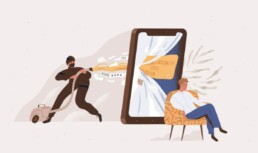
Zum Schutz auch an die Makros denken!
Gerade für Netzwerke sind Makros (Befehlskette in einem Anwendungsprogramm) eine nicht zu unterschätzende Gefahr. Der Grund: Office-Programme führen Aktionen über einen externen Code aus. Dadurch besteht die Möglichkeit, dass Daten von nicht berechtigten Personen eingesehen oder sogar gestohlen werden. Das Trust Center bietet Konfigurationsmöglichkeiten, die bestimmen, wie Office reagieren soll. Alles dazu findet sich unter dem Menüpunkt Makroeinstellungen.
Besitzen Makros keine Signatur, werden sie durch Office-Programme blockiert. Für Gruppenrichtlinien sind die Einstellungen dafür mit folgenden Schritten vorzunehmen:
- Benutzerkonfiguration
- Richtlinien
- Administrative Vorlagen
- Microsoft Office 2016
Achtung: Für jede Office-Anwendung sollten eigene Einstellungen vorgenommen werden.
Einstellungen zum Datenschutz im Trust Center
Das Trust Center wird über die Registerkarte Datei und den Menüpunkt Optionen aufgerufen. Unter Einstellungen für das Trust Center findet man den Menüpunkt Datenschutzoptionen. Hiermit lassen sich weitere Einstellungen zum Datenschutz vornehmen, die für alle Office-Programme gültig sind.
Dazu gehören unter anderem die Auswahl der Diagnosedaten, die an Microsoft übermittelt werden oder auch individuelle Einstellungen für das Konto sowie die lokale Installation von Microsoft Office 2019.
Tipp: Mit der Dokumentenprüfung kann festgestellt werden, ob sich in einem Dokument Daten verstecken, die nicht für den Empfänger bestimmt sind.

Viren entgegenwirken
Wer ein neues Microsoft Office kaufen will, sollte sich auch gleich Gedanken über Angriffe auf die Daten und die Privatsphäre von außen machen. Als bester Virenschutz für Windows erweist sich hier Microsoft Defender Antivirus.
Das Programm punktet mit einem umfassenden Echtzeitschutz gegen Viren, Schadsoftware und Spyware in E-Mails, Apps, der Cloud und Downloads aus dem Internet.
Header-Bild: ©MicroOne, stock.adobe.com